iFootageMoco是一款专为摄影爱好者打造的拍摄辅助软件,用户能够利用这款软件自由选择延时摄影和动态追踪,操作起来也非常的简单,一键就能轻松实现远程操控,同时这款软件还能支持用户进行照片拼接,感兴趣或者有需要的小伙伴就快来kk网站下载体验一下吧。
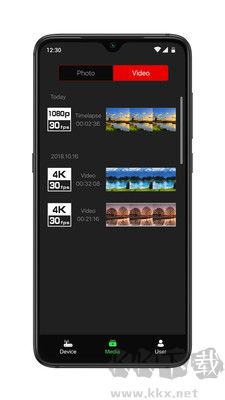
iFootageMoco使用说明
1、 蓝牙
长按设备开机按钮后,打开手机蓝牙和打开应用程序选择设备 Nano,待 app 搜索到相应设备,则出现蓝牙列表,在该列表中找到您的 Nano 设备后打开即显示该设备的电量和版本号,可按“下一步”将应用程序和设备连接。若界面底部出现一个硬件更新包,用户可根据自己的实际情况选择是否更新固件版本。在更新固件的过程中请耐心等待尽量不要在更新过程中做其他操作或者频繁操作,以免造成设备卡死或更新失败。
2、主界面-手机拍摄/相机拍摄
设备 Nano 主界面有“首页”图标,点击可直接回到 app 主界面;“蓝牙”按钮,可快速弹出蓝牙列表显示当前连接了设备或者可以断开当前设备连接同系列其他设备。在该主界面用户可根据自己的需求左右滑动选择进入到手机拍摄或者相机拍摄,不同的选择会有不同的控制界面。
3、手机拍摄-默认界面
手机拍摄界面主要有:显示当前的模式(可随时切换模式)、切换前后置摄像、是否循环,拍摄按键。分别显示手机和设备电量、帧率、张数、总运行时间、媒体库等。
4、手机拍摄-Focus和Zoom
在界面默认状态下向右滑调出Focus和Zoom的控制器,向左滑动或点击箭头可收起控制器。
5、手机拍摄-设置
6、手机拍摄-感光度(ISO) 和快门速度(Shutter)
用户可根据拍摄 对象进行调整感光度和快门速度
7、手机拍摄-手动设关键帧
在app上操作的情况下,手机拍摄界面设置关键帧只能通过手动模式来实现。若没有打开手动模式,“A”和“B”按钮是不可点击
打开手动模式时,“A”和“B”按钮会闪烁,可点击设点,已设点时,按钮颜色呈高亮状态。
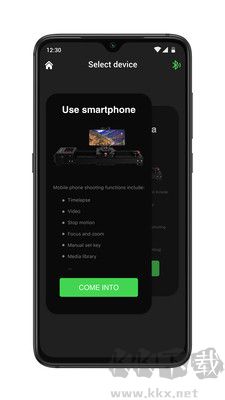
iFootageMoco软件特色
1、手动模块
可通过模拟摇杆和中间选项控制滑轨左右平移,云台水平轴Pan(左右)、俯仰轴Tilt(上下)运行;
2、关键帧模块
可根据预先设计好的关键帧、贝塞尔曲线以及参数,进行矢量拍摄, 关键帧模块又分为:Timelapse、Video、Stopmotion 三种模式;
3、全景模块
设置画面的起点和重点位置,简单的照片拼接设置,从而产生令人惊叹的高分辨率图像;
4、聚焦模块
可通过设置A、B点关键帧,自动生成可循环拍摄动作,并且过程均匀对准该景物拍摄。
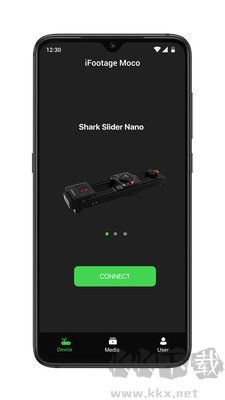
iFootageMoco软件亮点
1、Timelapse 模式下
云台滑轨可实现停顿拍摄(拍一下停一下再拍一下)(【延时拍摄模式】设置为SMS);
云台滑轨可实现连续拍摄,中间无停留(【延时拍摄模式】设置为Continuous);
2、Video模式下
云台滑轨按照设置的曲线连续运行(中间无停顿),实现相机持续录影。
3、Stopmotion模式下
点击加号键则云台滑轨前进一步然后相机定格拍摄一张,点击减号键则后退一步,然后相机定格拍摄一张。
iFootageMoco更新日志
v2.3.11版本
1、修复已知的问题,提高稳定性。
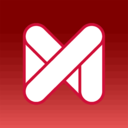

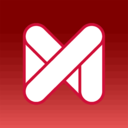 iFootageMoco最新版 v2.3.1137.37 MB
iFootageMoco最新版 v2.3.1137.37 MB